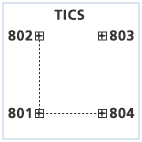L'outil Générer permet de créer des couvertures à partir de coordonnées brutes stockées dans un fichier texte. Toutes les données de coordonnées peuvent être chargées, à partir du moment où le format des coordonnées est adapté à l'outil Générer. Par exemple, pour générer des lignes, vous devez créer un fichier texte qui contienne un numéro d'identifiant utilisateur pour chaque ligne, suivi de la série de paires de coordonnées X,Y qui définissent la ligne. Les formats exacts de ces fichiers sont décrits pour chaque type d'entité.
Annotations
Ajoute des annotations à la couverture.
Le format des coordonnées d'annotation est le suivant :
<ID> <X> <Y> <angle> <size> <text...> end
- ID - Numéro d'identifiant de l'annotation en train d'être ajoutée.
- X et Y - Identifie les coordonnées de couverture du point de départ inférieur gauche de la chaîne de texte en train d'être saisie.
- angle – Angle du texte indiqué en degrés dans le sens antihoraire à partir de l'horizontale, qui correspond à zéro degré. Si l'angle est nul, une annotation monopoint est générée. Si l'angle n'est pas nul, une annotation bipoint est générée.
- size - Hauteur de l'annotation dans les unités de couverture.
- text - Chaîne de texte à générer (jusqu'à 80 caractères de longueur). Pour continuer une chaîne de texte sur une autre ligne, terminez la première ligne avec un caractère suite (~).
- L'instruction end marque la fin des coordonnées de l'entité.
Exemple de format de coordonnées d'annotation :
1 2 1 90 .3 This is annotation 1 2 3 4 -90 .3 This is annotation 2 end
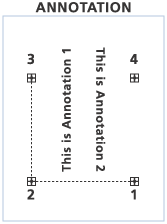
Cercles
Génère des cercles dont le centre et le rayon sont spécifiés.
Le format des coordonnées de cercle est le suivant :
<ID> <X> <Y> <radius> end
- ID - Numéro d'identifiant du cercle en train d'être ajouté.
- X et Y - Identifie les coordonnées de couverture du centre du cercle.
- radius – Rayon du cercle spécifié dans les unités de couverture.
- L'instruction end marque la fin des coordonnées de l'entité.
Exemple de format de coordonnées de cercle :
201, 3, 7, 2.0 202, 9, 4, 3.0 end
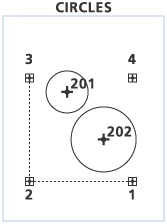
Courbes
Génère des courbes à partir de trois points : le point de départ, le point central et le point de terminaison.
Le format des coordonnées de courbe est le suivant :
<ID> <start_point> <center_point> <end_point> end
- ID - Numéro d'identifiant de la courbe en train d'être ajoutée.
- start_point - Identifie les coordonnées de couverture du point de départ de la courbe.
- center_point - Identifie les coordonnées de couverture du point central de la courbe.
- end_point - Identifie les coordonnées de couverture du point de terminaison de la courbe.
- L'instruction end marque la fin des coordonnées de l'entité.
Exemple de format de coordonnées de courbe :
301, 1,0 2,2 5,3 end
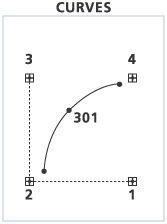
Quadrillage
Crée une classe d'entités pour un quadrillage de cellules rectangulaires Les nœuds sont créés aux points d'intersection de chaque cellule. Le format du fichier de coordonnées suivant définit la sortie du quadrillage :
- Coordonnée de l'origine du quadrillage (X,Y) - Angle inférieur gauche du quadrillage.
- Coordonnée axe Y (X,Y) – Point sur l'axe des Y positifs du point d'origine permettant d'orienter le quadrillage.
- Taille de cellule (largeur, hauteur) - Taille des cellules dans les directions X et Y. La taille des cellules est exprimée dans les unités de couverture et doit refléter la projection cartographique de la couverture. Par exemple, une taille de cellule de 0,5 correspond à la moitié d'un degré en unité géographique, mais à 0,5 mètre en UTM.
- Nombre de lignes et de colonnes utilisé avec la taille de cellule pour déterminer la taille du quadrillage.
- Angle opposé du quadrillage (X,Y) - Coordonnées de l'angle opposé du quadrillage.
Si la taille de cellule a pour valeur zéro, elle est automatiquement calculée sur la base des deux lignes suivantes dans le fichier de coordonnées : le nombre de lignes et de colonnes et l'angle opposé du quadrillage.
Si la valeur de la taille de cellule est supérieure à zéro et si la ligne correspondant au nombre de lignes et de colonnes est égale à zéro, alors la ligne suivante dans le fichier de coordonnées spécifie l'angle opposé du quadrillage. La taille de cellule spécifiée permet de calculer automatiquement le nombre de lignes et de colonnes pouvant tenir dans la surface définie par l'origine et l'angle supérieur droit sans dépasser les coordonnées d'angle.
Le tableau suivant décrit le format de coordonnées de différentes tailles de cellule.
| Taille de cellule | Taille de cellule = 0 |
|---|---|
0,1 - Coordonnée de l'origine du quadrillage (X,Y) | 0,0 - Coordonnée de l'origine du quadrillage (X,Y) |
1,1 - Coordonnée axe Y (X,Y) | 0,1 - Coordonnée axe Y (X,Y) |
4,4 - Taille de cellule (largeur, hauteur) | 0- Taille de cellule (largeur, hauteur) |
4,4 - Nombre de (lignes, colonnes) | 4,4 - Nombre de (lignes, colonnes) |
4,4 - Angle opposé du quadrillage (X,Y) |
Exemples
Dans cet exemple, un quadrillage de deux lignes et trois colonnes est généré. L'origine du quadrillage est (0,0). (0,2) est un point qui repose sur l'axe des Y positifs du quadrillage, avec une taille de cellule de 1 (largeur) par 1 (hauteur), avec deux lignes et trois colonnes.
0,0 0,2 1,1 2,3
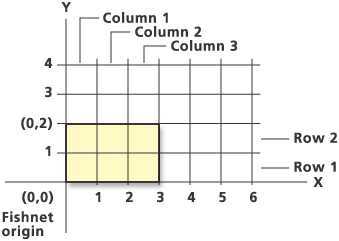
Dans cet exemple, l'origine du quadrillage est décalée au point (2,0). (2,2) est un point qui repose sur l'axe des Y du quadrillage. L'orientation de l'axe des Y du quadrillage aurait également pu être définie avec d'autres points comme (2,1), (2,3), (2,4), et ainsi de suite.
2,0 2,2 1,1 2,3
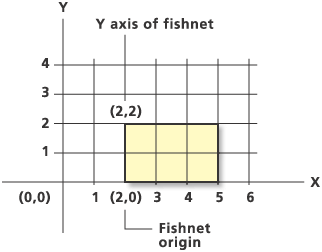
Dans cet exemple, l'origine du quadrillage est décalée au point (3,2). L'axe des X et l'axe des Y du quadrillage changent en conséquence.
3,2 3,4 1,1 2,3

Dans cet exemple, l'origine du quadrillage reste au point (0,0). L'axe des Y de la grille fait toutefois l'objet d'une rotation par rapport à l'axe des Y du système de coordonnées cartésien. (2,2) est un point qui repose sur l'axe des Y du quadrillage après rotation. La rotation de l'axe des Y du quadrillage aurait également pu être définie à l'aide des points (1,1), (3,3), (4,4), et ainsi de suite, au lieu de (2,2). Tout point se trouvant sur l'axe des Y positifs du quadrillage est valide.
0,0 2,2 1.414,1.414 2,3
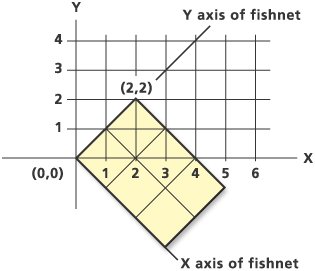
Dans cet exemple, l'origine du quadrillage est décalée au point (1,2). Comme dans l'exemple précédent, l'axe des Y du quadrillage fait l'objet d'une rotation de 45 degrés. (3,4) définit un point sur l'axe des Y positifs du quadrillage.
1,2 3,4 1.414,1.414 2,3
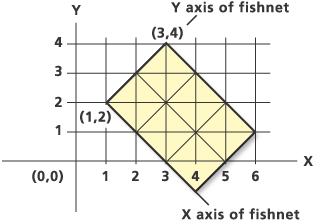
Les trois exemples suivants illustrent différentes méthodes permettant de générer un quadrillage 4x4.
Spécifiez la taille de cellule et le nombre de lignes/colonnes.
0,0 0,1 1,1 4,4
Spécifiez le nombre de lignes/colonnes et l'angle opposé du quadrillage. La taille de cellule a pour valeur zéro.
0,0 0,1 0 4,4 4,4
Spécifiez la taille de cellule et l'angle opposé du quadrillage. Le nombre de lignes/colonnes a pour valeur zéro.
0,0 0,1 1,1 0 4,4
Lignes
Ajoute des arcs à la couverture.
Le format des coordonnées de ligne est le suivant :
<ID> <X,Y> end end
- ID - Numéro d'identifiant de l'entité linéaire en train d'être ajoutée.
- X et Y - Paires de coordonnées X,Y de chaque sommet, une paire par ligne. Les coordonnées de chaque paire peuvent être séparées par une virgule ou un espace.
- end - Spécifie la fin de l'entité linéaire.
- end - Spécifie la fin des coordonnées dans le fichier.
Exemple de format de coordonnées de ligne :
501 2,8 5,8 5,5 end 502 1,2 4,5 end end
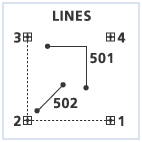
Liens
Ajoute des liens à la couverture.
Le format des coordonnées de lien est le suivant :
<ID> <X,Y> <X,Y> end end
- ID - Numéro d'identifiant de l'entité lien en train d'être ajoutée.
- X et Y - Coordonnées X,Y du premier point qui définit le lien, une paire par ligne. Les coordonnées de chaque paire peuvent être séparées par une virgule ou un espace.
- X et Y - Coordonnées X,Y du second point qui définit le lien, une paire par ligne. Les coordonnées de chaque paire peuvent être séparées par une virgule ou un espace.
- end - Spécifie la fin des coordonnées du lien.
- end - Spécifie la fin des coordonnées dans le fichier.
Exemple de format de coordonnées de lien :
3,10.5 6,10.5 3,0 4,0 end
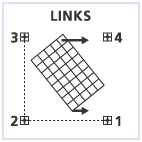
Il convient de vérifier que deux paires de coordonnées sont entrées pour chaque lien. Vous pouvez ajouter des liens d'identité en spécifiant les mêmes coordonnées pour les deux paires X,Y.
Points
Ajoute des points labels à la couverture.
Le format des coordonnées de point est le suivant :
<ID> <X,Y> {Angle} {Scale}
end- ID - Numéro d'identifiant de l'entité ponctuelle en train d'être ajoutée.
- X et Y - Coordonnées X,Y de l'entité ponctuelle.
- Angle - Angle de l'entité ponctuelle en degrés décimaux. La valeur par défaut de l'angle est 0.
- Scale – Echelle de l'entité ponctuelle. La valeur par défaut de l'échelle est 1.
- end - Spécifie la fin des coordonnées dans le fichier.
Générez une couverture de points simple en faisant en sorte que la valeur par défaut des paramètres {Angle} et {Scale} soit respectivement 0 et 1 :
601,3,7 602,9,7 603,5,4 end
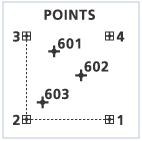
Générez une couverture de points en spécifiant des valeurs pour les paramètres {Angle} et {Scale} de chaque point :
601,3,7,45,2.5 602,9,7,-30,0.5 603,5,4,90,1.5 end
Polygones
Ajoute des polygones et des points labels à la couverture.
Le format des coordonnées de polygone est le suivant :
<ID> {AUTO | X,Y>}
X,Y
end
end- <ID> , {AUTO | X,Y>} - Numéro d'identifiant de l'entité surfacique et coordonnées X,Y du label de polygone. Si aucune valeur X,Y n'est spécifiée, l'option AUTO est alors utilisée par défaut pour positionner automatiquement le label de polygone. N'utilisez pas d'identifiant de polygone égal à -99999. Ce numéro a en effet une signification particulière. L'outil Ungenerate marque les polygones d'îles de cet identifiant spécifique. L'outil Générer les polygones ignore tous les polygones portant l'identifiant -99999.
- X,Y - Coordonnées X,Y du sommet suivant du polygone. Spécifiez une paire de coordonnées par ligne. Vous pouvez entrer plusieurs paires de coordonnées sur une seule ligne en les séparant d'un point-virgule.
- end - Spécifie la fin des coordonnées du polygone. Les polygones sont automatiquement fermés du dernier sommet entré au premier sommet si les deux sommets ne sont pas les mêmes.
- end - Spécifie la fin des coordonnées dans le fichier.
Générez un polygone avec un point label spécifié :
701,7,7 3,9 4,5 8,4 9,7 6,9 3,9 end end
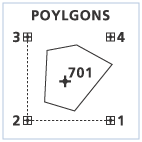
Dans cet exemple, le code génère automatiquement le point label de polygone et ajoute le sommet de fermeture.
701, auto 3,9 4,5 8,4 9,7 6,9 end end
Tics
Ajoute des tics à la couverture.
Le format permettant d'ajouter des coordonnées de tic est le suivant :
<ID> <X,Y> end
Entrez un tic par ligne en spécifiant l'identifiant utilisateur et les coordonnées X,Y de chaque tic. Utilisez end pour marquer la fin des coordonnées de tic dans le fichier. L'exemple suivant illustre l'ajout de quatre tics à la couverture en sortie :
801,0,0 802,0,10 803,10,10 804,10,0 end